SwitchBotプラグを購入し設定しようと思ったけど、エラーが出てしまってうまく繋がらないと困ってる人はいませんか?
本来、設定が簡単なはずのSwitchBotプラグですが、どうやらスマホのアンドロイドOS特有の”小技”が必要みたいなので、対処方法についてこの記事で紹介します。

ちなみに付属の小さい説明書には載ってないです
この記事を読むとandroidのスマホでSwitchBotプラグを接続する方法が分かります。
結論は、スマホメニューの「戻る」ボタンの使い方にあります。
SwitchBotプラグとは

SwitchBotシリーズのひとつで、スマートホーム化を簡単にできるIoTデバイスの一種です。
シンプルなコンセント型で、100円ショップで売っているタコ足用のタップみたいな外観です。
SwitchBotついて詳しくはこちらの記事を参照してください。
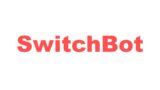
スマホアプリからの設定方法
まずはSwitchBotアプリをダウンロードします。
下のリンクからダウンロードができます。
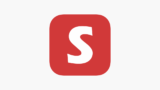
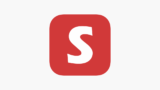

また当然ですが、WiFiルータが壊れていると、そもそもこの設定をしても意味がないので、ご自身の所有しているルータに異常がないかは事前に確認をしてください。
またルーターに異常がなくても、そもそも光回線が故障している可能性もあります。
ご自宅のONU(光回線終端装置)の回線ランプが点灯している事を確実に確認しましょう。

![]()
![]()
デバイスの追加設定
①右上の「+」をクリック
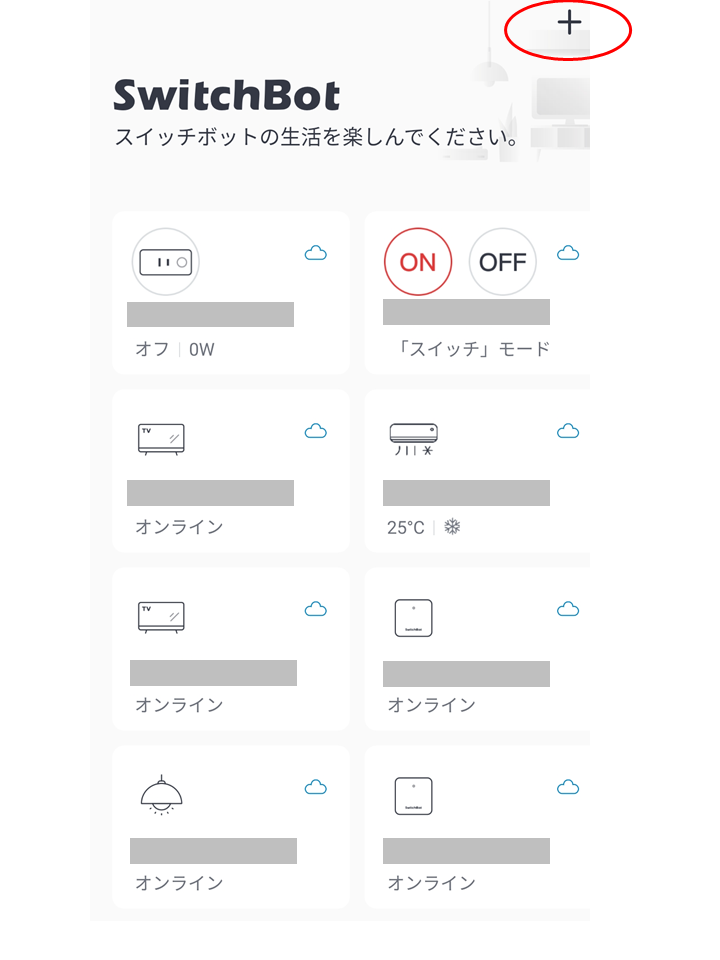
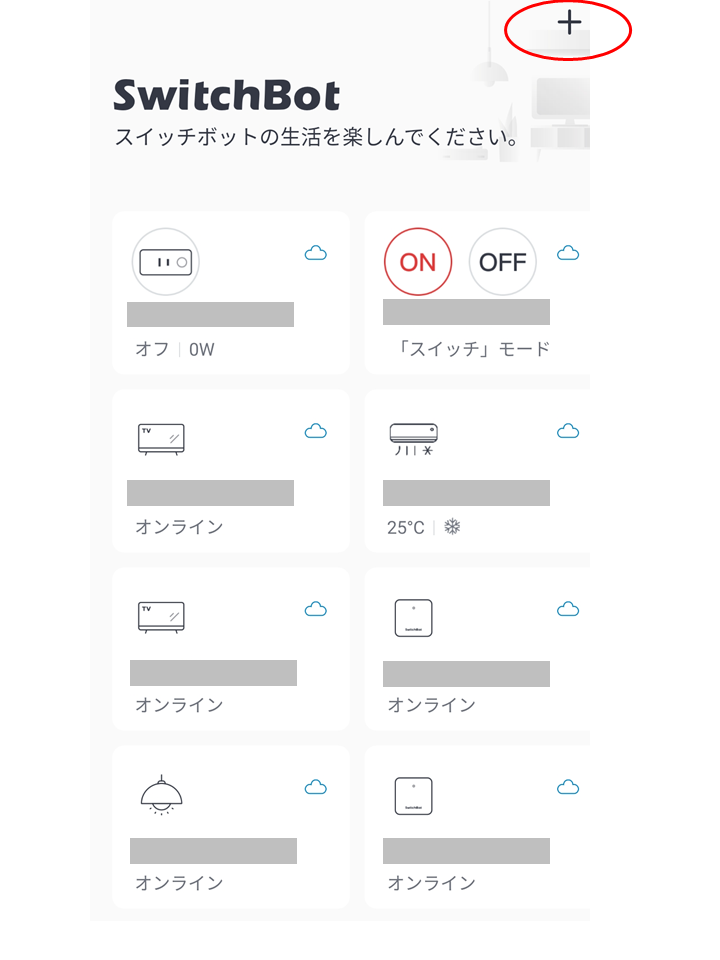
②プラグをクリック
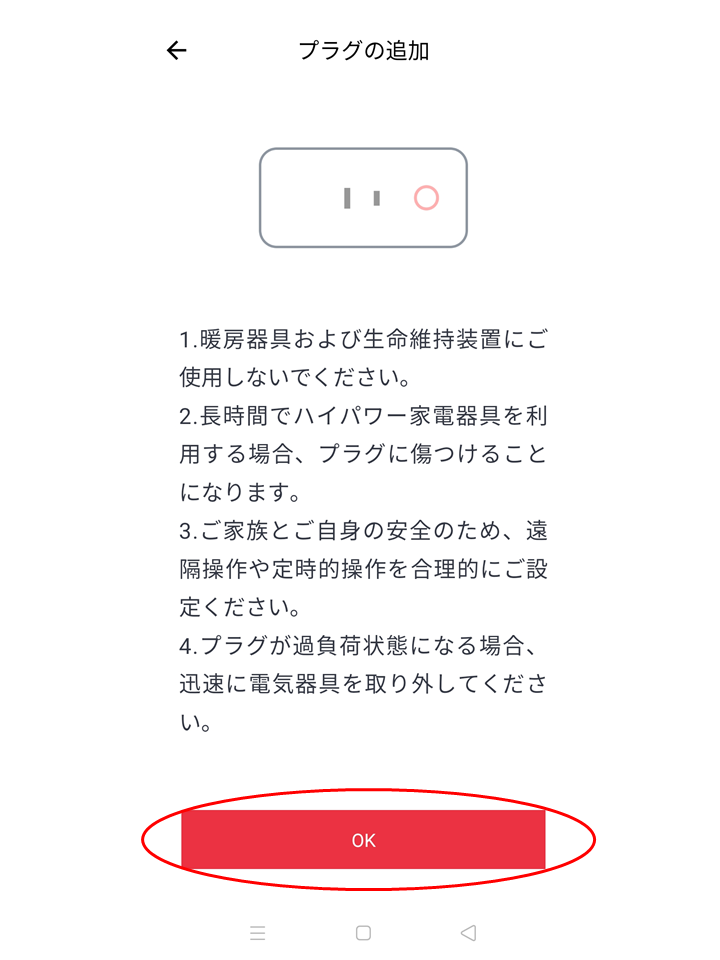
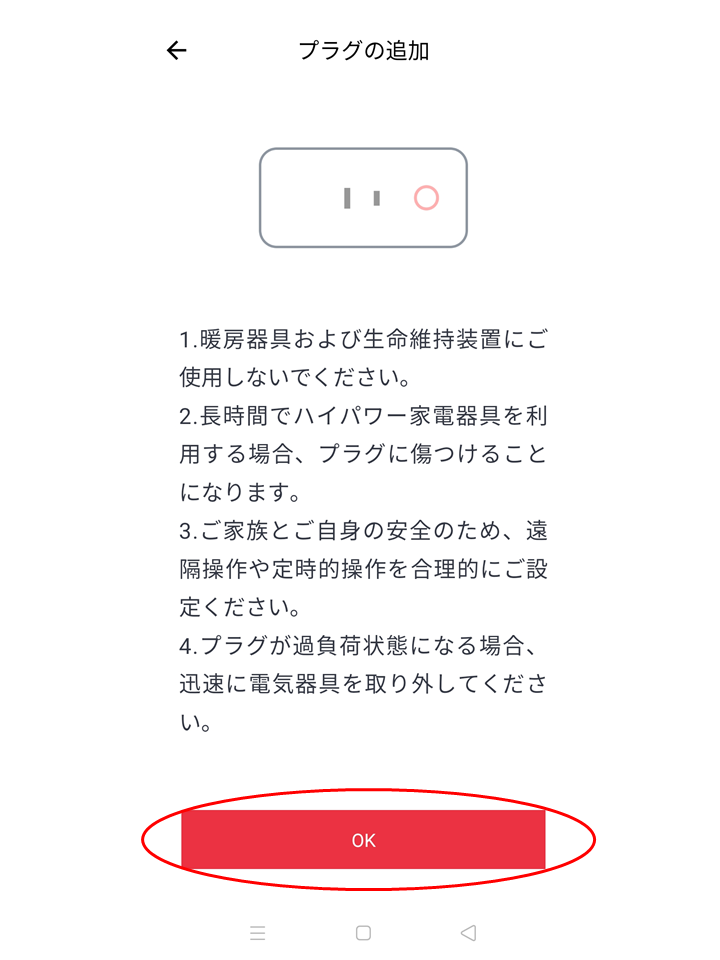
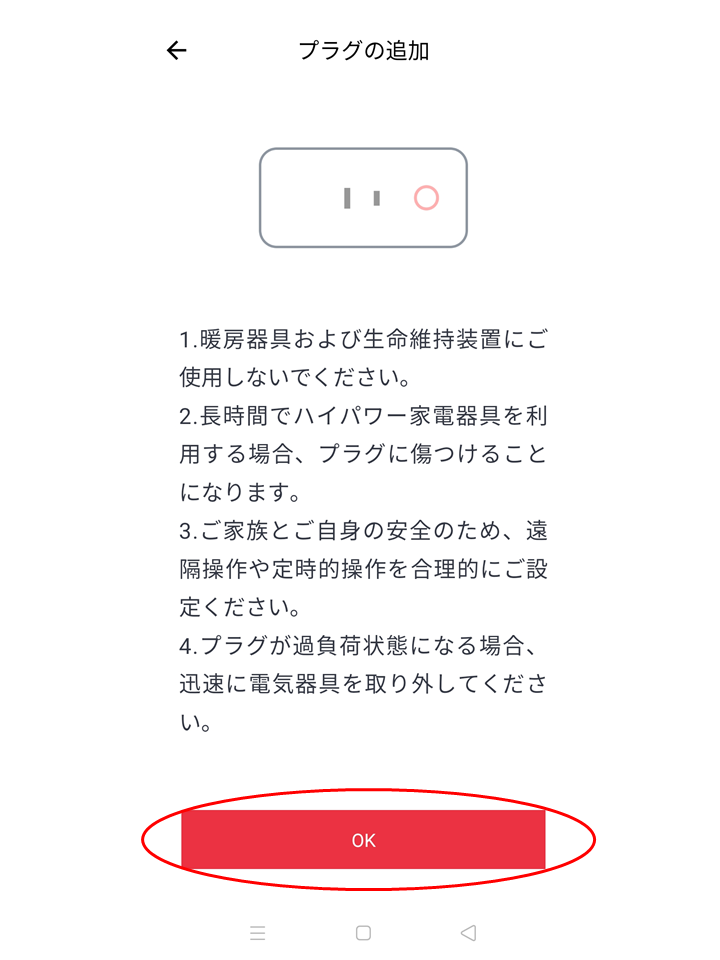
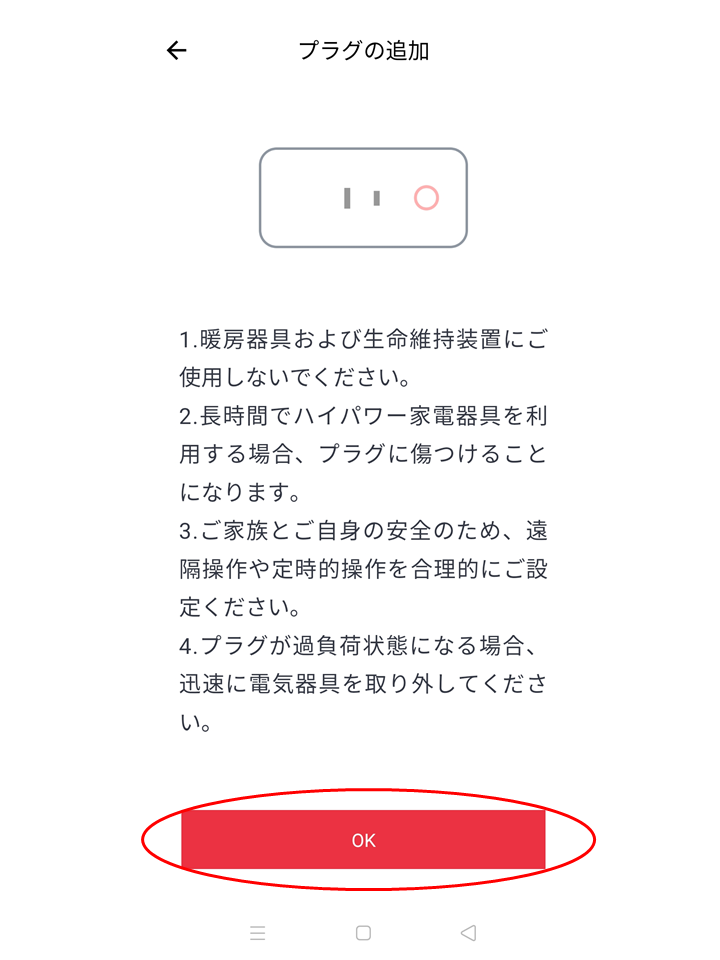
本体側ランプの状況
③本体のランプが青色点滅する




スマホのWiFi設定
ここからがうまく行きにくい部分です。
④スマホのシステムの「Wi-Fi設定画面へ」をクリック
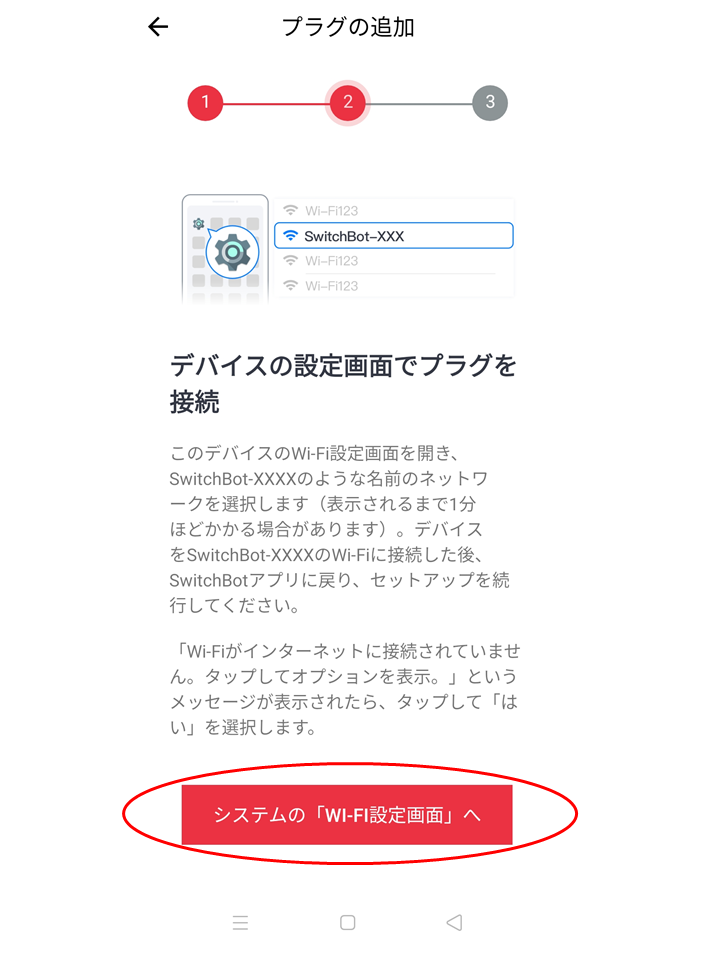
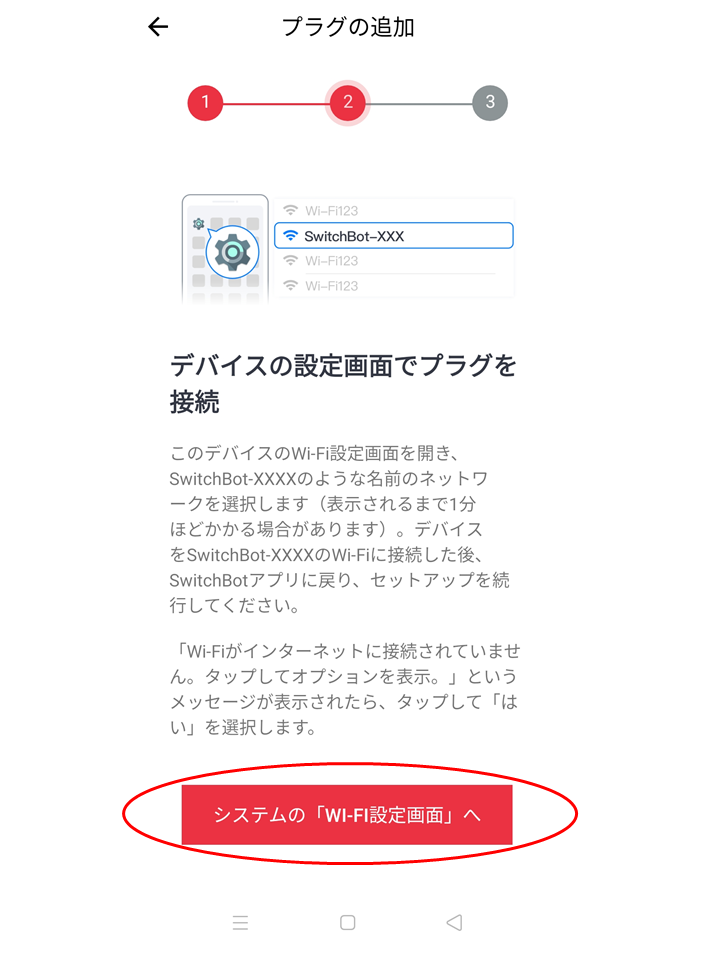
⑤SwitchBotのWi-Fiネットワークをクリック


⑥ここで許可を押す(重要)


⑦Wi-Fiを自動的に選択をクリック
ここで←矢印を押して 戻る事がポイント


⑧SwitchBotのWi-Fiネットワークをクリック


接続済になる
ここでまた←矢印を押す事がポイント
⑨自宅のWi-FiルータのPASSを入力


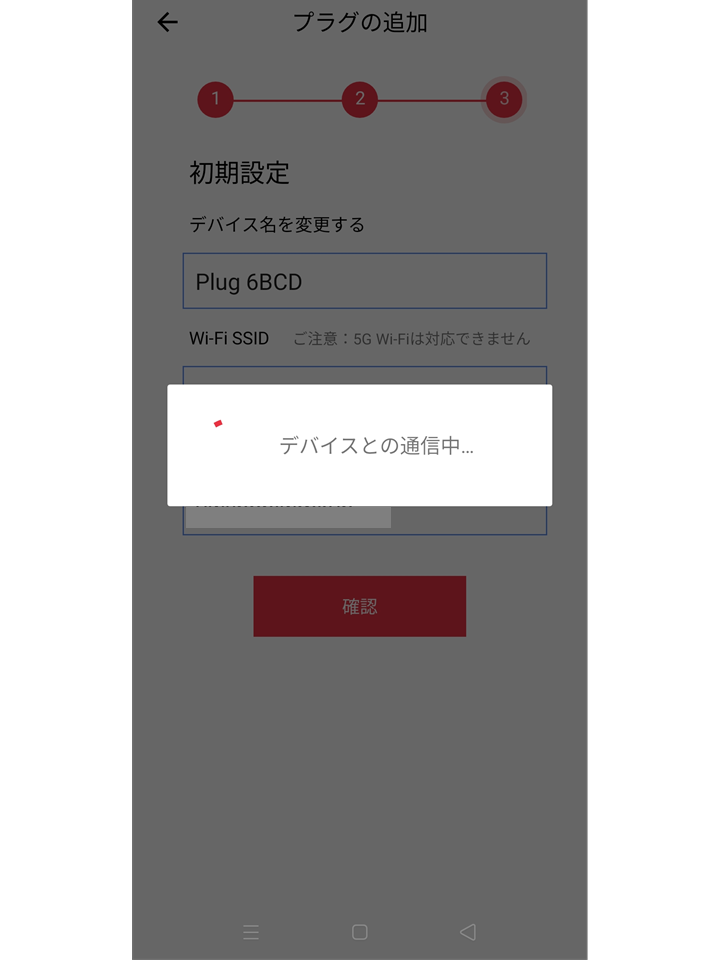
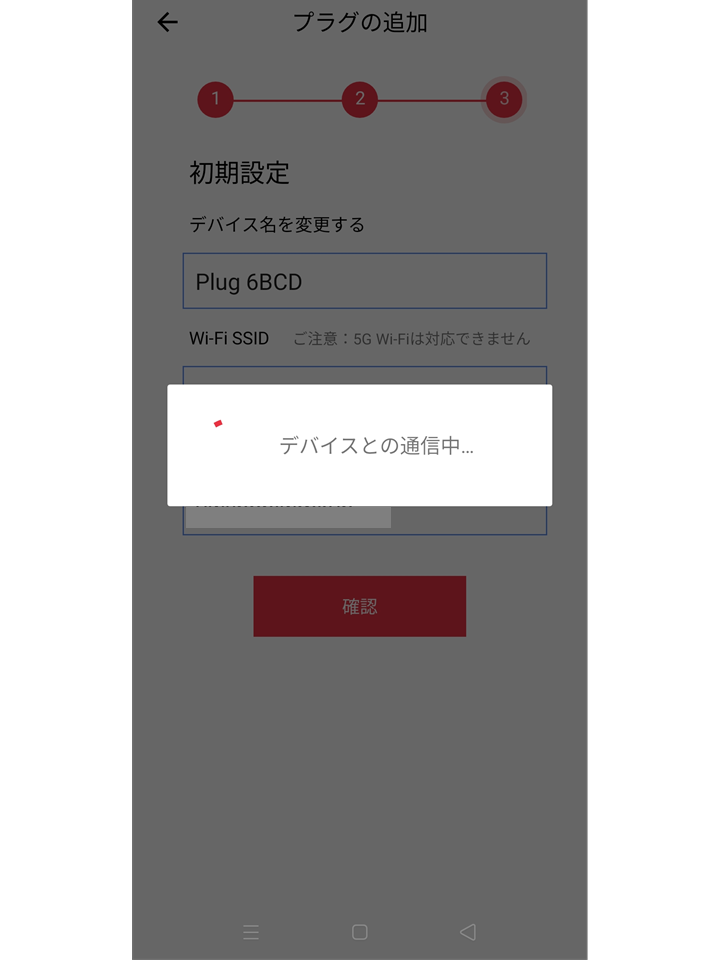
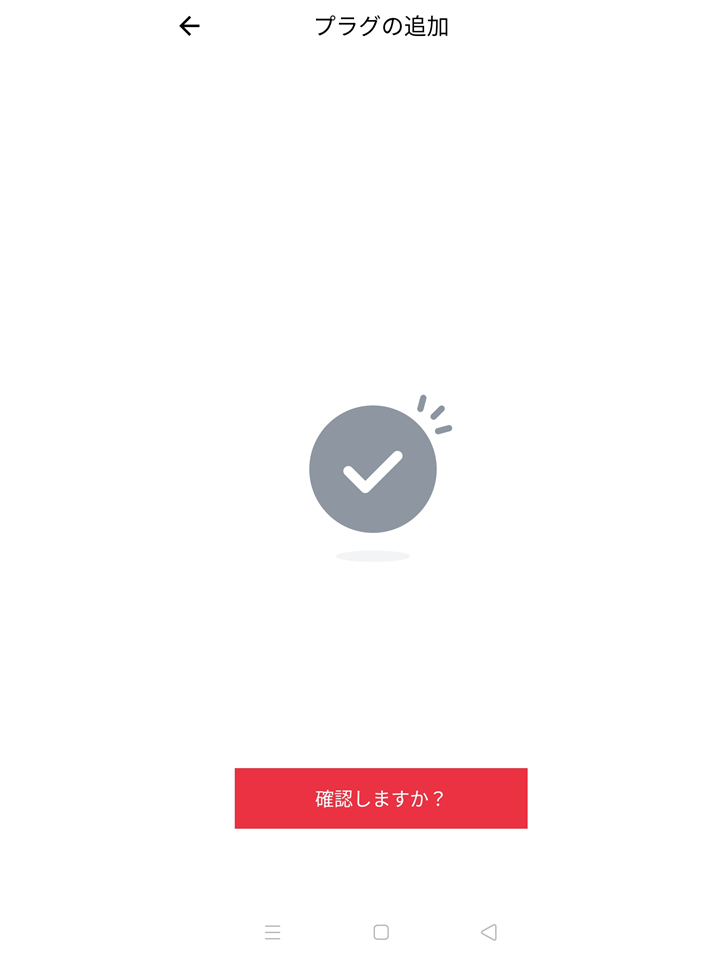
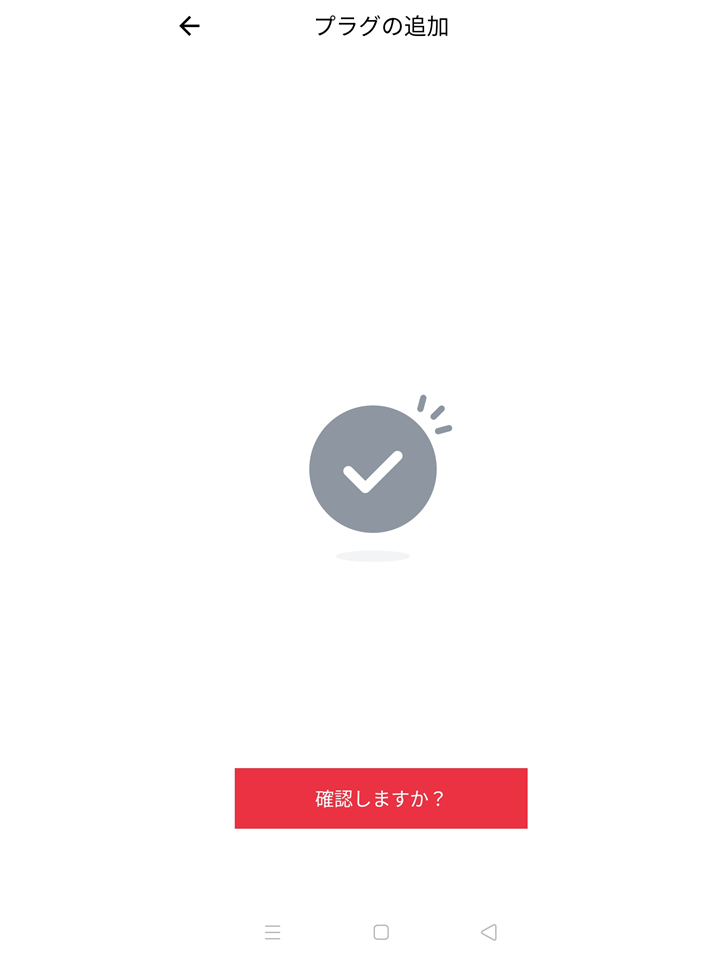
これでなんとか繋がりました。
念のため公式サポートページのリンクを紹介いたしますが、トラブル対応を探すのはかなり大変だと思います。
興味がある方はこちらもご覧ください。
まとめ
いかがでしたか?
とくに重要なのは、要所のタイミングで「戻る」ボタンを押すことでうまく行くようです。
このあたりは、取扱説明書の作りが簡単すぎて公式サイトでもなかなか探し辛く、トラブルシューティングのやり方が分かりにくくなっています。
同じところで悩んでいる人は、ぜひお試しください。
それではまたお越しくださいませ~




コメント